从零开始配置一个简单的webpack打包
一、基础配置
1.创建一个名为demo-webpack的文件夹(名称随意)
2.初始化一个package.json文件
//在cmd窗口中使用以下命令快速创建
npm init -y
3.安装webpack和webpack-cli到开发依赖下
npm i webpack -D
npm i webpack-cli -D
4.配置package.json
"scripts": {
"test": "echo \"Error: no test specified\" && exit 1",
+ "build": "webpack"
},
5.创建入口文件src/index.js
6.运行npm run build命令测试打包是否正常
打包后将会自动创建dist/main.js文件,也就是默认的出口文件
(到这一步为止,目前的目录结构)
├─dist
└─main.js
├─node_modules
├─src
└─index.js
├─package.json
└─package-lock.json
7.配置打包模式
在第6步的时候,你将会看到如下的警告:
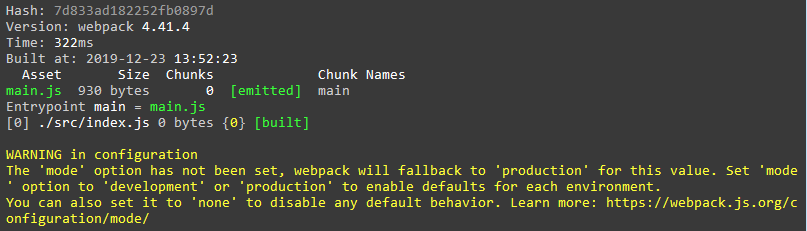
这是因为我们还没有设置打包的模式,所以webpack默认以生产(production)模式完成打包
开始配置
需要在根目录下创建
webpack默认配置文件webpack.config.js
// 内容如下:打包模式分为两种development(开发模式打包) production生产模式打包
const config = {
mode: "development"
}
// 这里可以直接导出上面的对象,但是使用变量保存可以使代码更美观
module.exports = config
配置完以上内容后再运行npm run build就会发现先前的警告信息消失了。
8.配置入口文件和出口文件
默认的出口文件为
dist/main.js默认的入口文件为
src/index.js依旧是在
webpack.config.js中配置
+ // 引入path模块处理路径问题
+ const path = require('path')
const config = {
mode: "development",
+ entry: "./src/index.js",
+ output: {
+ path: path.join(__dirname, './dist'),
+ filename: "main.js"
+ }
}
module.exports = config
二、loader配置
通过以上的步骤就已经搭建了一个简单的webpack架子,然后让我们添加一个css文件来测试下打包
- 先在根目录下新建一个
index.html,然后再新建一个src/styles/index.css文件 - 内容如下
①在index.html中添加一些简单的结构
<!DOCTYPE html>
<html lang="en">
<head>
<meta charset="UTF-8">
<title>Document</title>
</head>
<body>
<script src="./dist/main.js"></script>
</body>
</html>
②在src/styles/index.css添加一些简单的样式
body {
background-color: pink;
}
③在index.js中引入css文件
import './styles/index.css'
④最后,运行npm run build打包,并得到如下报错信息

报错部分明确的告诉你'You may need an appropriate loader to handle this file type'
翻译过来大致就是:你或许需要一个适当的加载器来处理这个类型的文件
所以接下来我们需要下载用于解析CSS文件的loader
- 直接使用如下命令安装
style-loader和css-loader
npm i style-loader css-loader -D
- 然后在
webpack.config.js中添加如下配置
const config = {
mode: "development",
entry: "./src/index.js",
output: {
path: path.join(__dirname, './dist'),
filename: "main.js"
},
+ module: {
+ rules: [
+ {
+ test: /\.css$/,
+ use: [
+ 'style-loader',
+ 'css-loader'
+ ]
+ }
+ ]
+ }
}
- 最后运行
npm run build就可以打开根目录下的index.html文件预览一番了
什么?你说页面有点丑? 那告诉你怎么打包一个优美的图片好了
操作如下:
①在
src/assets文件夹下放入一张优美的图,这里放入的是pretty.png②在
index.html的body中添加如下代码<div id="app">
<img id="img" src="nothing.png" alt="">
</div>
③在
src/index.js中导入这张图片并动态设置给img标签
import pic from './assets/pretty.png'
const img = document.getElementById('img')
img.src = './dist/' + pic;
④运行npm run build打包,并得到如下报错
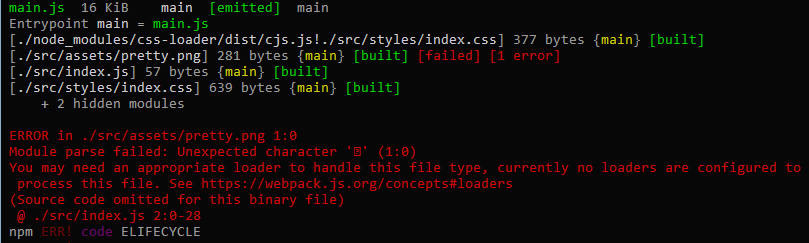
同样,这里需要配置对应的加载器来加载图片文件。
所以还是老套路,先下载加载器,然后在webpack中配置一下
①安装file-loader加载器
npm i file-loader -D
②在webpack.config.js中添加配置
module: {
rules: [
{
test: /\.css$/,
use: [
'style-loader',
'css-loader'
]
},
+ {
+ test: /\.png$/,
+ use: [
+ 'file-loader'
+ ]
+ }
]
}
③运行npm run build就可以看到优美的图片了
PS:
- 如果这里你用的不是
.png后缀的图片的话,需要在上面正则匹配(test: /\.png$/)中修改一下哈 - 因为
webpack最初是用于打包js文件的,所以如果想要打包其它类型的文件都需要配置对应的loader - 配置的方法和上面讲述的都大同小异,加载器在
webpack官方也都有列出不少 - 地址:https://www.webpackjs.com/loaders/
从零开始配置一个简单的webpack打包的更多相关文章
- 从零开始搭建一个简单的基于webpack的vue开发环境
原文地址:https://segmentfault.com/a/1190000012789253?utm_source=tag-newest 从零开始搭建一个简单的基于webpack的react开发环 ...
- 大前端工程化之写一个简单的webpack插件
今天写一个简单的webpack插件,来学习一下webpack插件 webpack插件机制可以使开发者在webpack构建过程中加入自己的行为,来针对自己项目中的一些需求做一些定制化 首先我们得知道一个 ...
- 在eclipse中配置一个简单的spring入门项目
spring是一个很优秀的基于Java的轻量级开源框架,为了解决企业级应用的复杂性而创建的,spring不仅可用于服务器端开发,从简单性.可测试性和松耦合性的角度,任何java应用程序都可以利用这个思 ...
- 配置一个简单的传统SSM项目
背景 我们知道,从2002年开始,Spring一直在飞速的发展,如今已经成为了在Java EE开发中的标准,早期的项目都是传统的Spring-SpringMVC-Mybatis项目,打成一个war包丢 ...
- 模拟vue实现简单的webpack打包
一.安装nodejs,查看是否安装成功 二.package.json项目初始化 npm init 电脑有node环境,在根目录下运行命令npm init初始化项目,根据提示输入项目相关信息,然后运行. ...
- 从零搭建一个简单的webpack环境
1.npm Init 2.创建webpack.config.js文件,并配置入口和出口 3.Package.json的script中配置命令对应的操作 .安装webpack-dev-server 模块 ...
- 配置一个简单的nfs
一. 服务端配置 1.1 安装包 服务端基本环境Centos6.5 [root@node1 ~]# yum -y install nfs-utils rpcbind [root@node1 ~]# r ...
- 记一个简单的webpack.config.js
module.exports = { entry: './basic/app.js', output: { path: './assets/', filename: '[name].bundle.js ...
- VsCode从零开始配置一个属于自己的Vue开发环境
vscode vue VsCode算是比较热门的一个代码编辑器了,全名Visual Studio Code下载地址:点我去下载插件众多,功能齐全,我在平常开发过程中都是用的它,整理了些自认好用的插件, ...
随机推荐
- Qt编写控件属性设计器9-数据库采集
一.前言 数据库作为数据源,在很多组态软件中使用非常多,指定数据库类型,填写好数据库连接信息,指定对应的数据库表和字段,采集间隔,程序按照采集间隔自动采集数据库数据,绑定到界面上的控件赋值显示即可.使 ...
- (十一)使用Jconsole监控线程
一.案例 监控线程情况,包括阻塞.死循环等 1.1 代码如下,下述代码共有三个线程,Main.mythread01.mythread02线程,其中mythread01线程为死循环.mythread02 ...
- Vue + GraphQL初试
基本用法 GraphQL概述 GraphQL基本语法特性 GraphQL类型系统 GraphQL类型系统内置基础类型 GraphQL类型系统内置修饰符 GraphQL工作原理 GraphQL执行过程 ...
- 欧姆龙 EntherNet/IP(CIP报文格式)
Enthip/IP_ CIP报文格式 测试Demo在文章末尾 注册请求帧: 0x65 0x00 注册请求命令 2byte 0x04,0x00 header长度2byte < 封装头& ...
- 机器学习_第一节_numpy
今天学了机器学习第一节, 希望能够坚持下去,其实不在乎课程是什么?关键要坚持下去 今天主要学了对矩阵的一些操作, 用的库是numpy 开始从头到尾捋一遍, 作者说的很有道理,学计算机,动手能力要强,所 ...
- golang json解析到map中
package main import ( "fmt" "encoding/json" ) type ItemMessage struct { ItemType ...
- python 字符串 - python基础入门(12)
在 python变量 文章中我们对python变量做了一个简单的了解,整数/浮点数/bool值相对来讲都比较简单,今天详细在讲解一下关于字符串的内容,字符串俗称:str. 在本文会大量的使用print ...
- GFS(Google File System,谷歌文件系统)----(1)文件系统简介
分布式文件系统 系统是构建在普通的.廉价的机器上,因此故障是常态而不是意外 系统希望存储的是大量的大型文件(单个文件size很大) 系统支持两种类型读操作:大量的顺序读取以及小规模的随机读取(larg ...
- linux下jar命令(运行jar包)
直接用java -jar xxx.jar,当退出或关闭shell时,程序就会停止掉. 普通方式启动应用: java -jar jarPackageName.jar 1>system.log ...
- 理解Python函数和方法
什么是函数? 函数是抽象出的一组执行特定功能的重复代码,通俗理解,就是对一些重复的工作进行封装和然后直接调用,避免重复造轮子. Python中的函数如何定义? 使用def关键字,结构如下: def 函 ...
